Fruity Loops - Tutoriel rapide
3 participants
Page 1 sur 1
 Fruity Loops - Tutoriel rapide
Fruity Loops - Tutoriel rapide
Comme promis, je vous propose ce tutoriel qui reste concis et rapide pour bien comprendre les fonctions de base.
Je dispose de la version 8 XXL de FL.
1. L'interface complète de FL
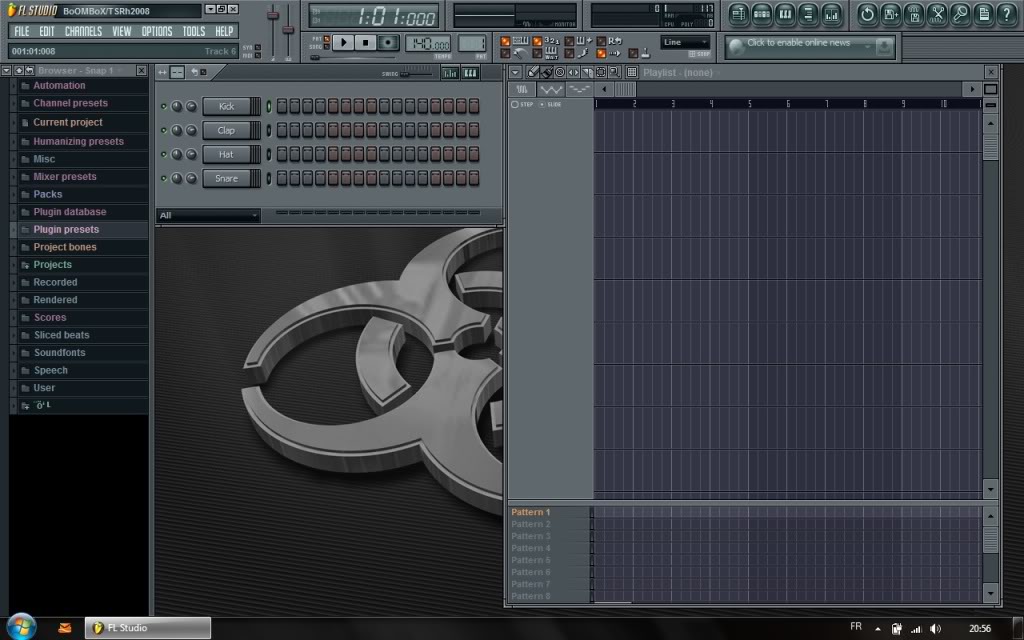
De gauche à droite, ce qui nous intéresse :
- le menu complet
- la fenêtre "pattern" (ou "step sequencer")
- la fenêtre "playlist"
Sur la barre du haut, notez (de gauche à droite) :
- les volumes de Master
- les boutons play et stop
- le compteur "PAT"
- les boutons qui nous permet d'afficher les fenêtres "pattern" et "playlist" entre autres
A noter que dès que vous survolez quelque chose, est affiché en haut à gauche de l'écran (sous le menu "File, Edit...") la nature de l'élément que vous survolez, ce qui permet d'identifier facilement chaque élément.
2. La fenêtre "pattern" ou "step sequencer"

C'est ce qui est le plus important car :
- c'est grâce à ça que vous allez composer vos séquences musicales
- c'est ici que vous les gérez (volume, mixage, traficotage des sons)
- c'est ici que s'intègrent vos VST
Les pistes qui correspondent à chaque VST (un snare, une boîte à rythmes, un synthé ou n'importe quoi d'autre) s'affichent les unes en-dessous des autres.
On notera, de gauche à droite :
- le bouton vert qui vous permet d'allumer ou d'éteindre la piste
- les deux potentiomètres : celui de gauche gère la balance (gauche/droite), celui de droite le volume de la piste
- ensuite, la table de 16 temps. chaque temps peut être activé en cliquant à gauche dessus, et désactivé en cliquant à droite. rien de plus simple!
Activez ou désactivez chaque case pour pouvoir composer vos séquences. c'est très simple.
Lancez la séquence en appuyant sur la touche play (ou espace sur votre clavier), le pattern actif tournera en boucle.
Pour passer à un autre pattern, allez sur le compteur "PAT" placé au-dessus à droite de la fenêtre du "step sequencer", et changez de pattern avec la molette de souris, ou en cliquant lorsqu'une flèche haut/bas apparaît. En changeant de pattern, vos VST et leurs réglages restent en place, mais les temps se vident, vous permettant alors de composer une autre séquence.
3. Options du "step sequencer"
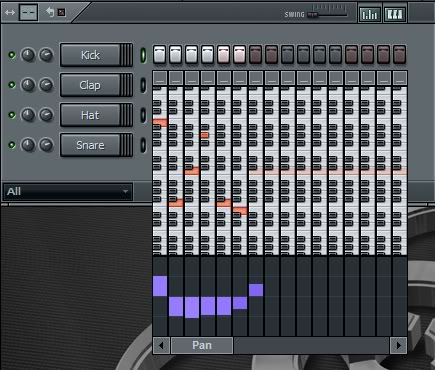
En haut à droite du step sequencer (à côté de la barre "swing"), vous remarquerez deux boutons :
- le "graph editor", qui s'affiche en bas sur mon image
- le "keyboard editor", qui s'affiche sous forme d'un clavier en haut
Cliquez ou décliquez pour afficher ces options sous la piste sélectionnée.
Tout d'abord le "keyboard editor" : simplement, c'est ce qui vous permet de jouer les notes. Les sons produits changent à chaque VST. Pour un synthé, vous aurez simplement des notes plus aïgues ou graves, pour une boîte à rythmes vous aurez différents éléments de batterie.
Ouvrez le K.E., activez vos cases désirées, et jouez votre composition à l'aide des claviers.
Ensuite le "graph editor", celui permet différent réglages de son, on y accède avec la barre de scroll horizontale en-dessous. Parmi ces options, 4 sont intéressantes :
- le "Pan", qui permet de gérer la balance gauche/droite
- le "Velocity", c'est la puissance/volume
- le "pitch", c'est... euh, le pitch. pour rendre le son produit plus ou moins grave
- le "shift" qui vous permet de changer la rapidité d'intervalle entre les sons (j'arrive pas à être plus clair)
Pour chaque case, vous pouvez donc gérer tous ces réglages individuellement.
4. Menus du "step sequencer"
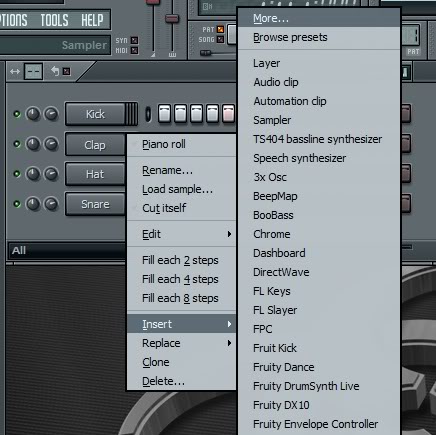
Cliquez à droite sur le nom de chaque piste pour pouvoir accéder au menu individuel.
A noter qu'un clic gauche vous permet d'ouvrir une fenêtre pour gérer d'autres options sonores; je ne m'étends pas dessus car ce n'est pas indispensable à une utilisation "de base" (et parce que ça devient vachement technique).
Les options les plus intéressantes sont ici "Insert" et "Replace", pour pouvoir ajouter ou remplacer un VST à votre liste de pistes.
Ce qui apparaît sont les VST de base intégrés à Fruity Loops.
Pour intégrer vos propres VST téléchargés du net, procédez comme suit :
- installer les VST (fichiers .dll) dans le dossier prévu à cet effet (qui doit se trouver dans le dossier d'installation, le chemin devrait être le suivant : Program Files / Image-Line / FL Studio 8 / Plugins / VST)
- cliquez sur "More" en haut du menu accessibles avec les options "Insert" ou "Replace" (image ci-dessus)
- une liste des VST installés va apparaître sous le nom "VST Plugins", y'a plus qu'à sélectionner celui que vous voulez. S'il n'apparaît pas, cliquez sur le bouton "Refresh" en bas.
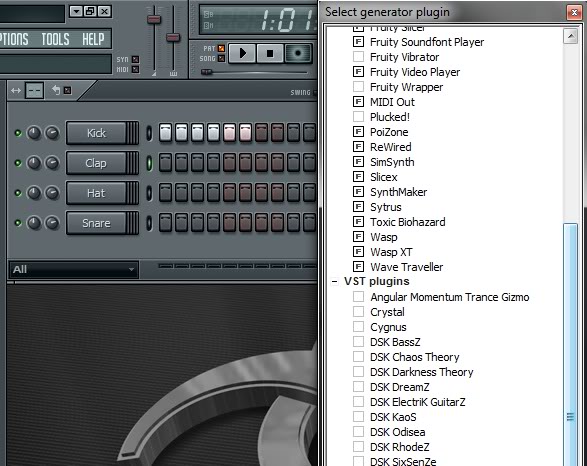
A noter qu'une fois que votre VST est dans la liste des pistes, cliquez à gauche dessus pour accéder aux réglages propres au VST. Et là, de nombreuses possibilités s'ouvrent à vous...
5. Agencer son morceau
Une fois qu'on a composé ses séquences avec le "step sequencer", reste plus qu'à les emboîter pour en faire un morceau. Ceci se fait avec la fenêtre "playlist" de droite.
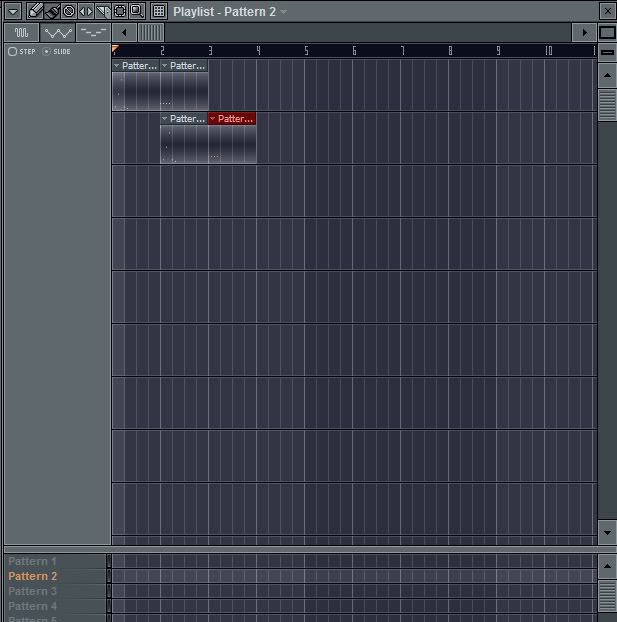
C'est très simple :
- Sélectionnez en bas le pattern que vous désirez copier
- Cliquez ensuite sur la grille pour le mettre là ou vous le voulez
Le morceau progresse horizontalement, vous pouvez donc verticalement supposer plusieurs patterns. Ceci vous permet donc, par exemple, de mettre un pattern de fond ambient, puis des patterns rythmiques par au-dessus.
Lancez le morceau en prenant soin d'avoir, à côté du bouton play, avoir allumé la case "SONG" (sinon seul le pattern actif du step sequencer est joué)
6. Enregistrer son morceau
Pour ça pas besoin de capture : Menu "File" -> Export (et divers formats puis diverses options s'offrent à vous)
Les options "Save" vous permettent, quand à elles, d'enregistrer votre projet au format .flp pour pouvoir retravailler dessus.
Voilà ce qu'il y à a savoir pour toutes les options de base et les trucs les plus évidents et simples à réaliser. Pour le reste, il faut trifouiller et essayer diverses options, pour voir si ça change quelque chose...
Je dispose de la version 8 XXL de FL.
1. L'interface complète de FL
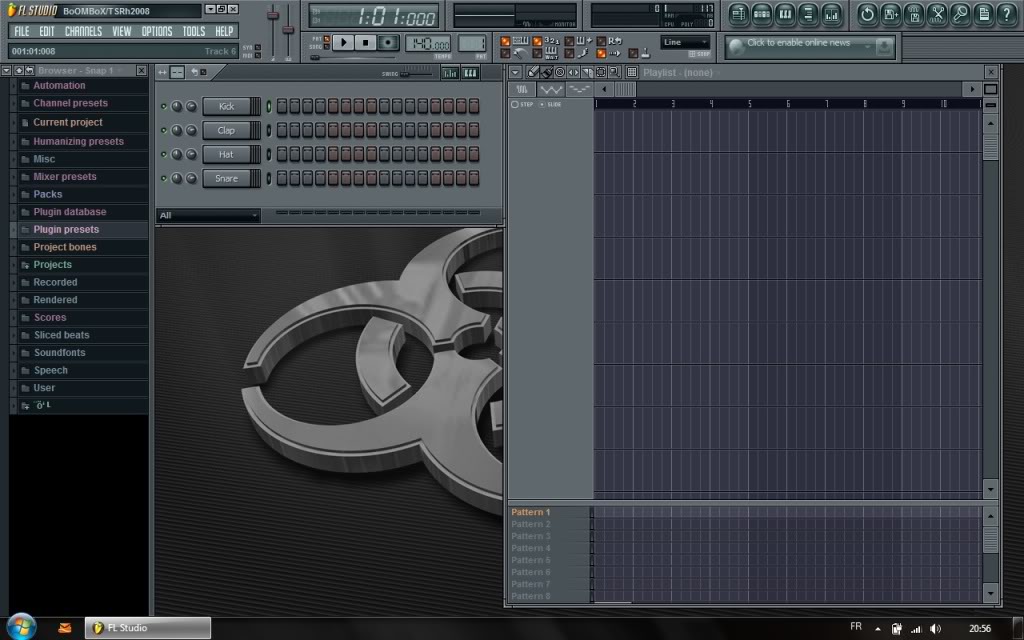
De gauche à droite, ce qui nous intéresse :
- le menu complet
- la fenêtre "pattern" (ou "step sequencer")
- la fenêtre "playlist"
Sur la barre du haut, notez (de gauche à droite) :
- les volumes de Master
- les boutons play et stop
- le compteur "PAT"
- les boutons qui nous permet d'afficher les fenêtres "pattern" et "playlist" entre autres
A noter que dès que vous survolez quelque chose, est affiché en haut à gauche de l'écran (sous le menu "File, Edit...") la nature de l'élément que vous survolez, ce qui permet d'identifier facilement chaque élément.
2. La fenêtre "pattern" ou "step sequencer"

C'est ce qui est le plus important car :
- c'est grâce à ça que vous allez composer vos séquences musicales
- c'est ici que vous les gérez (volume, mixage, traficotage des sons)
- c'est ici que s'intègrent vos VST
Les pistes qui correspondent à chaque VST (un snare, une boîte à rythmes, un synthé ou n'importe quoi d'autre) s'affichent les unes en-dessous des autres.
On notera, de gauche à droite :
- le bouton vert qui vous permet d'allumer ou d'éteindre la piste
- les deux potentiomètres : celui de gauche gère la balance (gauche/droite), celui de droite le volume de la piste
- ensuite, la table de 16 temps. chaque temps peut être activé en cliquant à gauche dessus, et désactivé en cliquant à droite. rien de plus simple!
Activez ou désactivez chaque case pour pouvoir composer vos séquences. c'est très simple.
Lancez la séquence en appuyant sur la touche play (ou espace sur votre clavier), le pattern actif tournera en boucle.
Pour passer à un autre pattern, allez sur le compteur "PAT" placé au-dessus à droite de la fenêtre du "step sequencer", et changez de pattern avec la molette de souris, ou en cliquant lorsqu'une flèche haut/bas apparaît. En changeant de pattern, vos VST et leurs réglages restent en place, mais les temps se vident, vous permettant alors de composer une autre séquence.
3. Options du "step sequencer"
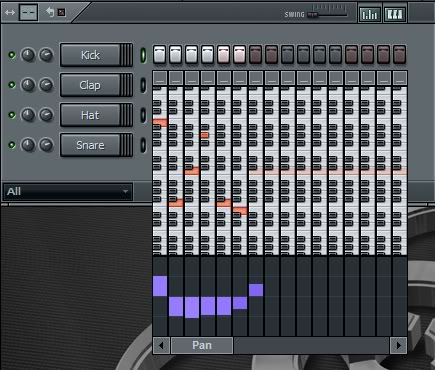
En haut à droite du step sequencer (à côté de la barre "swing"), vous remarquerez deux boutons :
- le "graph editor", qui s'affiche en bas sur mon image
- le "keyboard editor", qui s'affiche sous forme d'un clavier en haut
Cliquez ou décliquez pour afficher ces options sous la piste sélectionnée.
Tout d'abord le "keyboard editor" : simplement, c'est ce qui vous permet de jouer les notes. Les sons produits changent à chaque VST. Pour un synthé, vous aurez simplement des notes plus aïgues ou graves, pour une boîte à rythmes vous aurez différents éléments de batterie.
Ouvrez le K.E., activez vos cases désirées, et jouez votre composition à l'aide des claviers.
Ensuite le "graph editor", celui permet différent réglages de son, on y accède avec la barre de scroll horizontale en-dessous. Parmi ces options, 4 sont intéressantes :
- le "Pan", qui permet de gérer la balance gauche/droite
- le "Velocity", c'est la puissance/volume
- le "pitch", c'est... euh, le pitch. pour rendre le son produit plus ou moins grave
- le "shift" qui vous permet de changer la rapidité d'intervalle entre les sons (j'arrive pas à être plus clair)
Pour chaque case, vous pouvez donc gérer tous ces réglages individuellement.
4. Menus du "step sequencer"
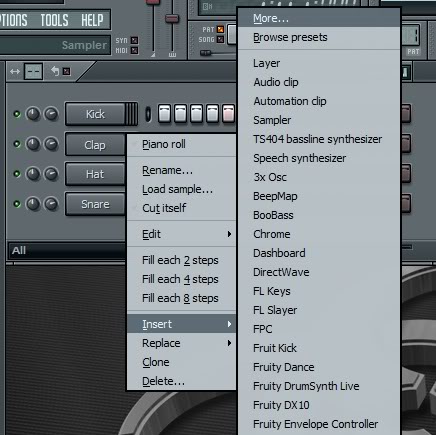
Cliquez à droite sur le nom de chaque piste pour pouvoir accéder au menu individuel.
A noter qu'un clic gauche vous permet d'ouvrir une fenêtre pour gérer d'autres options sonores; je ne m'étends pas dessus car ce n'est pas indispensable à une utilisation "de base" (et parce que ça devient vachement technique).
Les options les plus intéressantes sont ici "Insert" et "Replace", pour pouvoir ajouter ou remplacer un VST à votre liste de pistes.
Ce qui apparaît sont les VST de base intégrés à Fruity Loops.
Pour intégrer vos propres VST téléchargés du net, procédez comme suit :
- installer les VST (fichiers .dll) dans le dossier prévu à cet effet (qui doit se trouver dans le dossier d'installation, le chemin devrait être le suivant : Program Files / Image-Line / FL Studio 8 / Plugins / VST)
- cliquez sur "More" en haut du menu accessibles avec les options "Insert" ou "Replace" (image ci-dessus)
- une liste des VST installés va apparaître sous le nom "VST Plugins", y'a plus qu'à sélectionner celui que vous voulez. S'il n'apparaît pas, cliquez sur le bouton "Refresh" en bas.
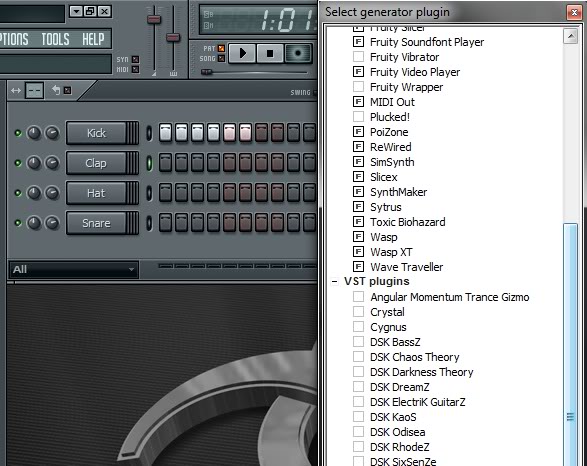
A noter qu'une fois que votre VST est dans la liste des pistes, cliquez à gauche dessus pour accéder aux réglages propres au VST. Et là, de nombreuses possibilités s'ouvrent à vous...
5. Agencer son morceau
Une fois qu'on a composé ses séquences avec le "step sequencer", reste plus qu'à les emboîter pour en faire un morceau. Ceci se fait avec la fenêtre "playlist" de droite.
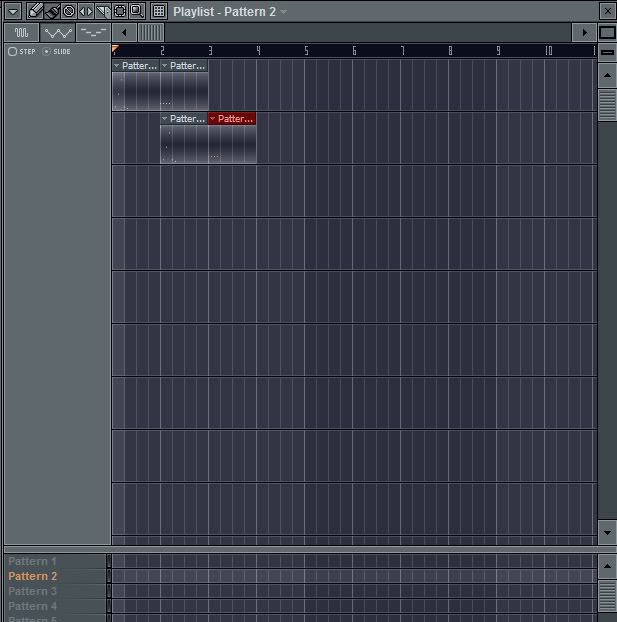
C'est très simple :
- Sélectionnez en bas le pattern que vous désirez copier
- Cliquez ensuite sur la grille pour le mettre là ou vous le voulez
Le morceau progresse horizontalement, vous pouvez donc verticalement supposer plusieurs patterns. Ceci vous permet donc, par exemple, de mettre un pattern de fond ambient, puis des patterns rythmiques par au-dessus.
Lancez le morceau en prenant soin d'avoir, à côté du bouton play, avoir allumé la case "SONG" (sinon seul le pattern actif du step sequencer est joué)
6. Enregistrer son morceau
Pour ça pas besoin de capture : Menu "File" -> Export (et divers formats puis diverses options s'offrent à vous)
Les options "Save" vous permettent, quand à elles, d'enregistrer votre projet au format .flp pour pouvoir retravailler dessus.
Voilà ce qu'il y à a savoir pour toutes les options de base et les trucs les plus évidents et simples à réaliser. Pour le reste, il faut trifouiller et essayer diverses options, pour voir si ça change quelque chose...
 Re: Fruity Loops - Tutoriel rapide
Re: Fruity Loops - Tutoriel rapide
J'ai téléchargé la version actuelle, je vais l'installer et lire ça avec attention, merci pour ton boulot d'explication 

Antoine Tomberouge- Messages : 3932
 Re: Fruity Loops - Tutoriel rapide
Re: Fruity Loops - Tutoriel rapide
La version 10 n'a pas énormément de changement juste des plug-in intégré en plus et quelques améliorations dans leur bibliothèque d'effets mais rien de bien grand. L'interface n'a pas changé.
Page 1 sur 1
Permission de ce forum:
Vous ne pouvez pas répondre aux sujets dans ce forum|
|
|